
不要なアプリを削除したい

スタートメニュー内の「設定」から削除できます
アプリを削除(アンインストール)する方法
「設定」から削除する方法
画面左下にあるスタートボタンをクリックし、スタートメニュー内にある「設定」をクリックします。
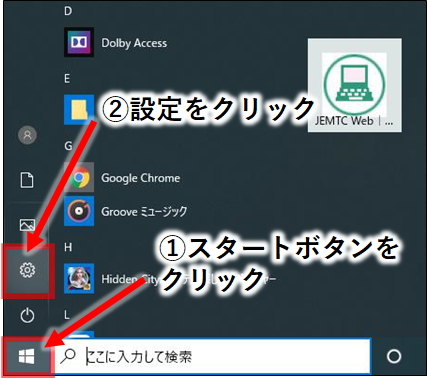
設定画面から、「アプリ」をクリックします。
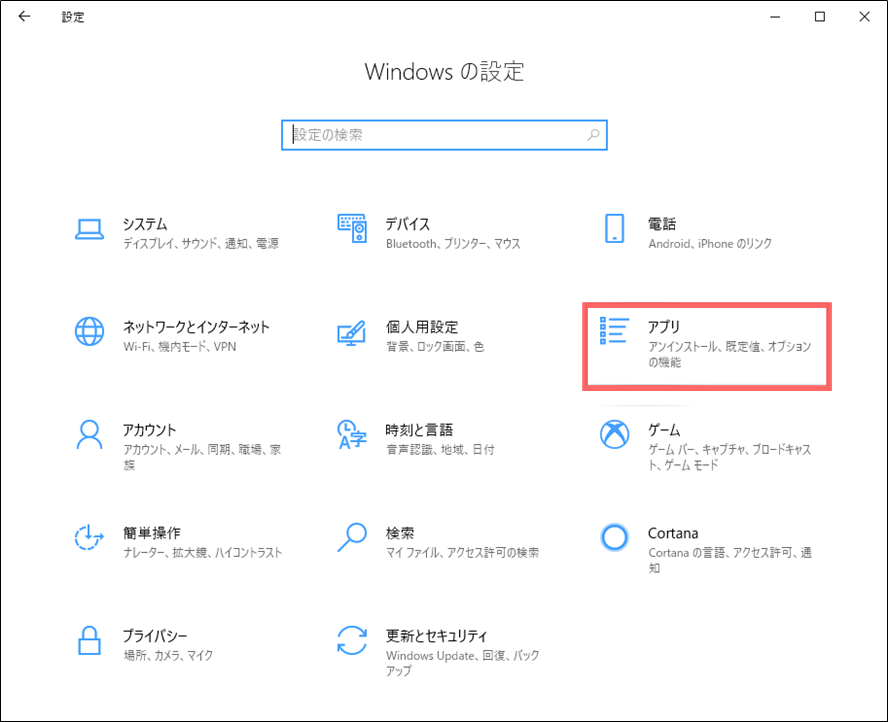
右側にインストールされているアプリ一覧表が表示されるので、削除(アンインストール)したいアプリをクリックします。
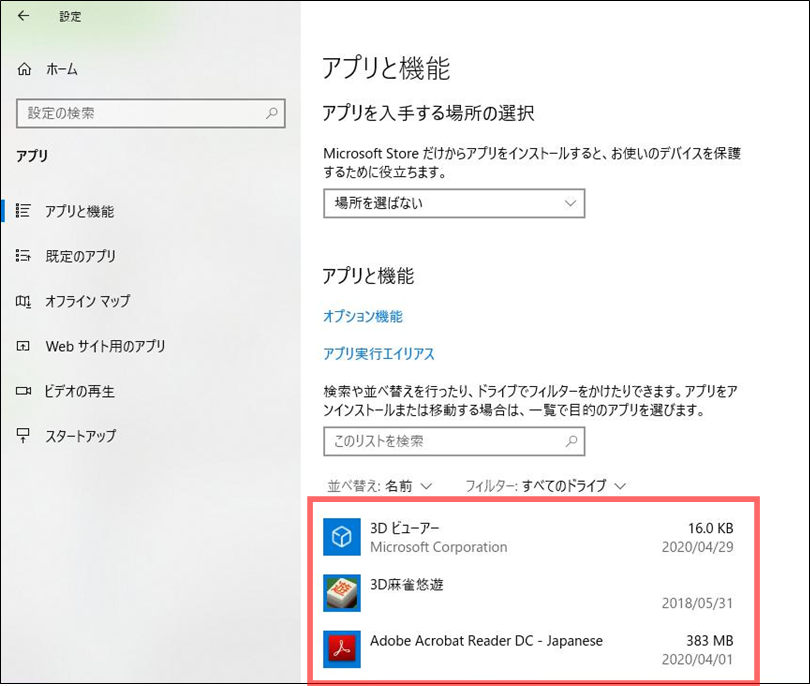
表示が変わったら「アンインストール」をクリックする。
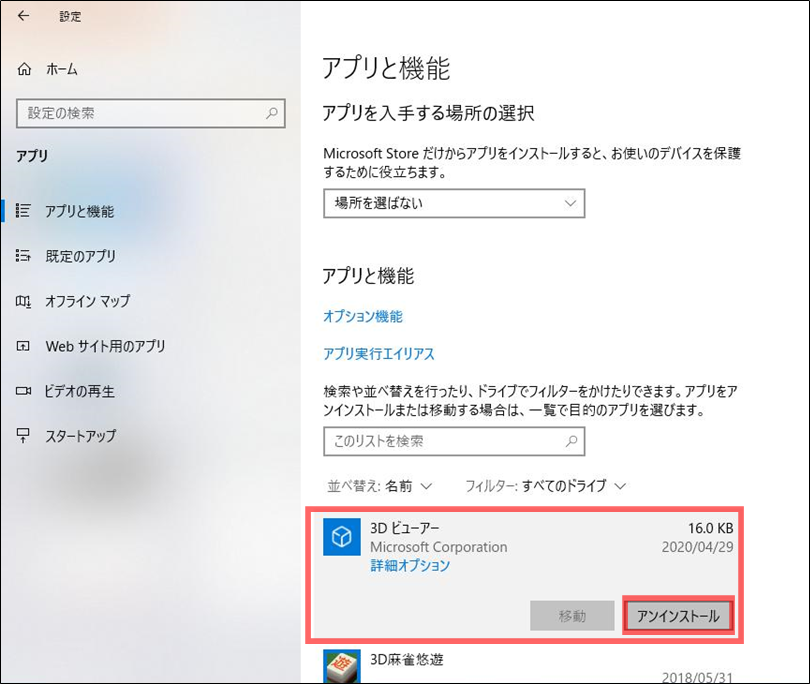
「このアプリとその関連情報がアンインストールされます」と表示されるので再度「アンインストール」をクリックします。
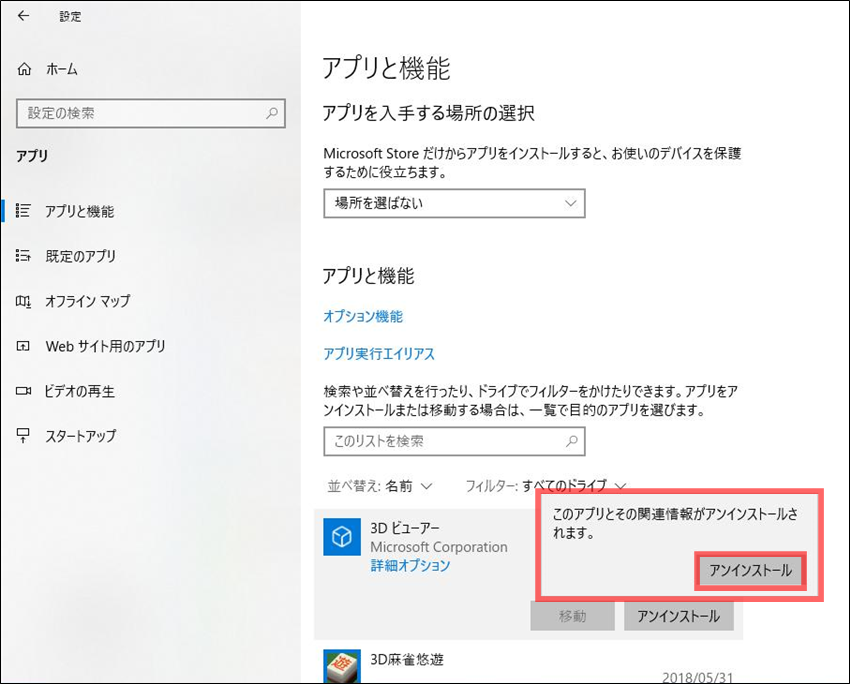
これで削除(アンインストール)は完了です。
その他にも消したいアプリがある場合は同様の操作を繰り返します。
「スタートメニュー」から削除する方法
スタートメニューのアプリの一覧からでも、アプリを削除できます。
削除するときは、削除したいアプリの上で右クリックし、表示されるメニューから「アンインストール」をクリックします。
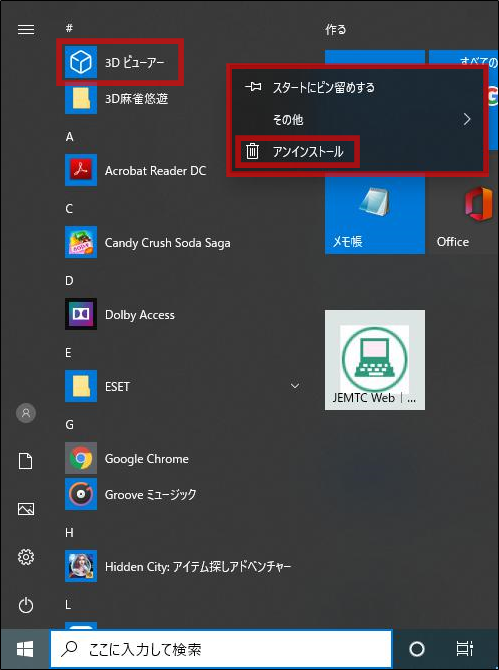
「このアプリとその関連情報がアンインストールされます」と表示されるので再度「アンインストール」をクリックします。
これで削除(アンインストール)は完了です。














